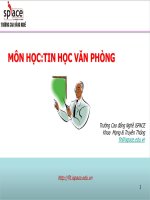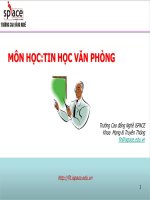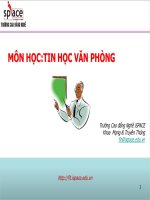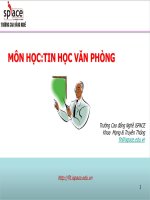Bài giảng Tin học văn phòng: Bài 10 - Nguyễn Thị Phương Dung
Bạn đang xem bản rút gọn của tài liệu. Xem và tải ngay bản đầy đủ của tài liệu tại đây (559.82 KB, 7 trang )
1
Bài 10
ĐỒ THỊ TRONG EXCEL
Mơn
Giảng viên
Email
: Tin học văn phịng
: Nguyễn Thị Phương Dung
Khoa Công nghệ thông tin – ĐH Sư phạm Hà Nội
:
NỘI DUNG
Giới
thiệu các dạng biểu đồ
Các bước tạo biểu đồ
Điều chỉnh biểu đồ
2
CÁC DẠNG BIỂU ĐỒ
Column
XY
Line
Stock
Pie
Surface
Bar
Doughnut
Area
Bubble
(Scatter)
Radar
3
CÁC BƯỚC TẠO BIỂU ĐỒ
Chọn
vùng dữ liệu cho biểu đồ
Chọn
dạng biểu đồ cần hiển thị
Vào
Thay
4
Ribbon Insert chọn dạng biểu đồ thích hợp trong vùng Chart
đổi các trục dữ liệu nếu cần thiết
Nhấp
chuột phải vào vùng chart, chọn Select data
Chọn
Switch Row/Column để thay đổi các trục hiển thị
CHỈNH SỬA BIỂU ĐỒ
Thêm
tiêu đề
Chọn
Thay
vùng chart, vào ribbon Layout, chọn Chart Title
đổi lời chú thích
Chọn
Thay
5
vùng chart , vào ribbon Layout chọn Legend
đổi kích thước các trục
Nhấp
chuột phải vào vùng dữ liệu trên các trục, chọn Format Axis
CHỈNH SỬA BIỂU ĐỒ
Sắp xếp lại dữ liệu hiển thị
Chọn
Vào
vùng dữ liệu
ribbon Data chọn Sort
Lọc dữ liệu
Chọn
Vào
vùng dữ liệu
ribbon Data chọn Filter
Chọn
các cột cần lọc
6
KẾT HỢP NHIỀU BIỂU ĐỒ
7